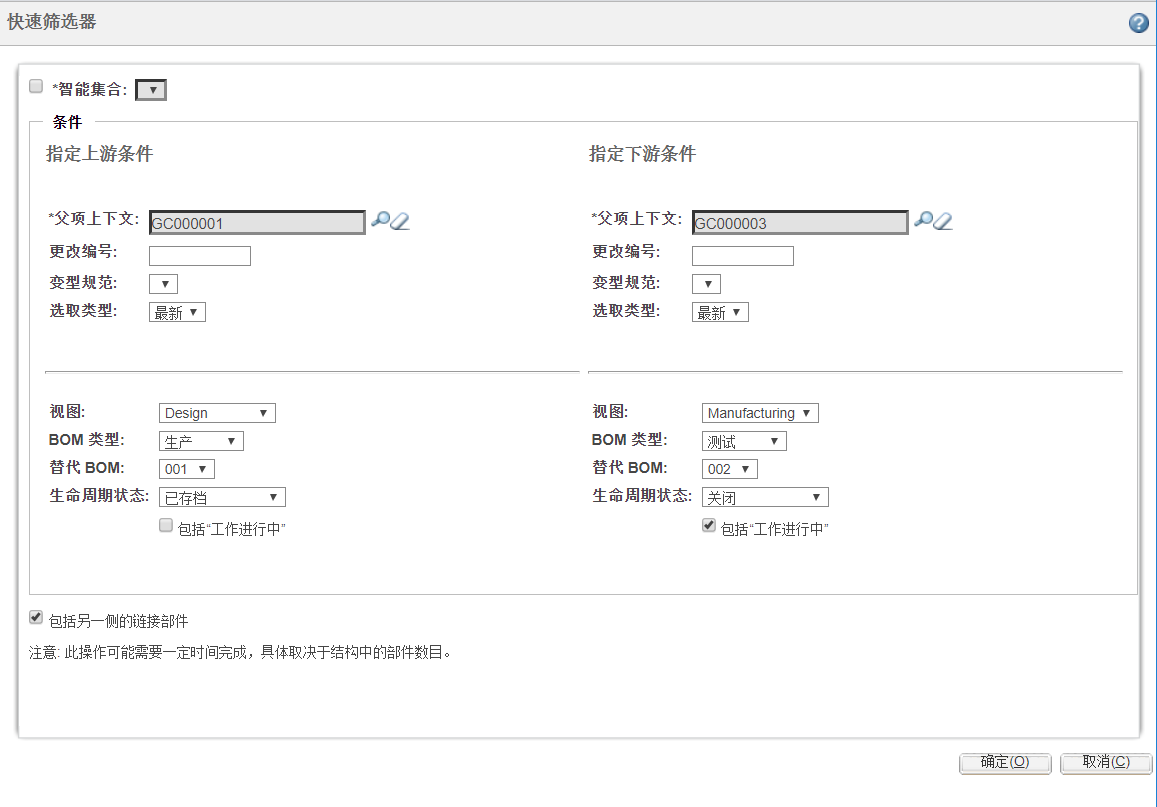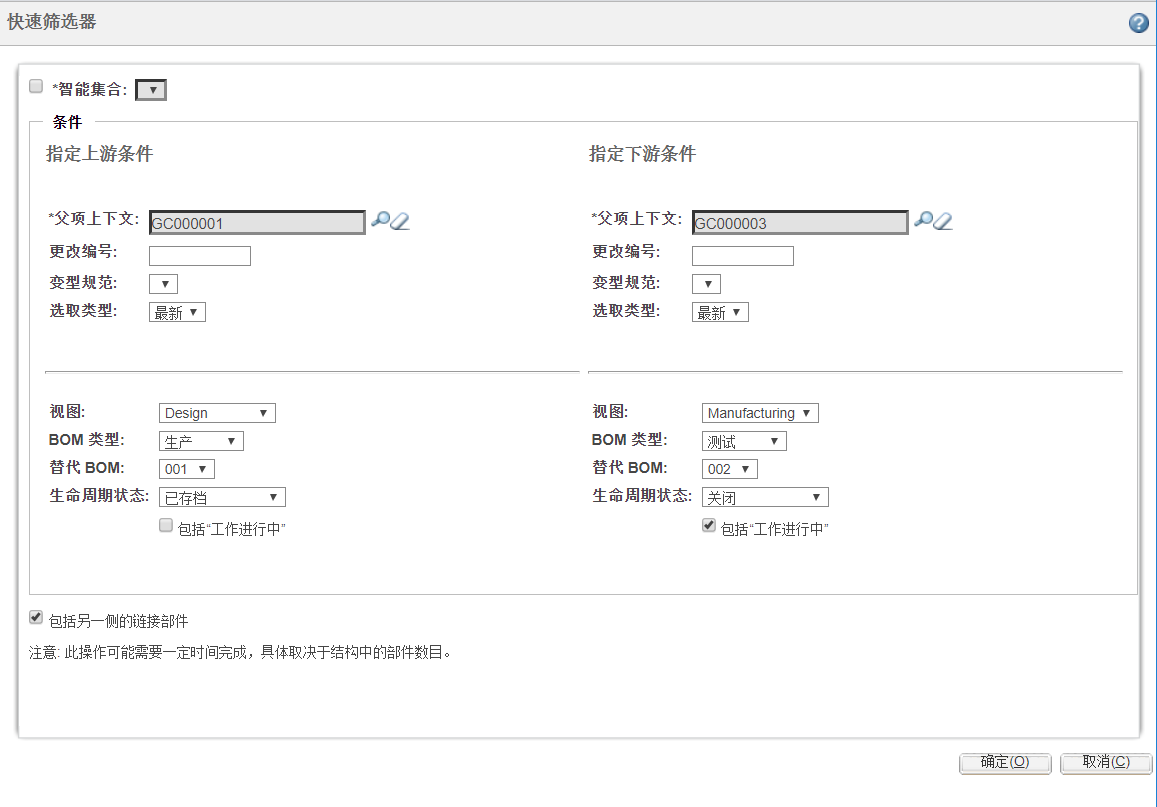在 BOM 变换器中打开搜索到的部件
在 BOM 变换器中,您可以直接从搜索结果表格打开部件。您可能需要处理已修剪的结构而非完整结构。使用“在 BOM 变换器中打开,带上下文”操作可处理产品子系统中产品配置已知的子装配和组件。
首先,使用 Windchill 搜索来执行详细的搜索查询。然后,在搜索结果页面中,选择要处理的部件,并在 BOM 变换器中将其打开。在 BOM 变换器中打开部件时,仅选定部件的版本及其父项部件、子项部件和根节点会显示出来。在 BOM 变换器中打开的修剪结构是选定部件的一个子集。
1. 打开“导航器”并选择“搜索”选项卡。
2. 在“关键字”字段中,输入搜索字符串。
3. 单击“搜索”。“搜索结果”表格会显示您的搜索返回的所有对象。
4. 选中要在 BOM 变换器中打开的部件旁边的复选框。
5. 单击 > > 。“快速筛选器”对话框随即打开。
| 或者,您也可以右键单击选定部件,然后单击“在 BOM 变换器中打开,带上下文”。 |
6. 填写所需属性,并使用选取器在上游和下游部分中指定“父项上下文”。否则,选中“智能集合”复选框并从列表中选择一个智能集合。相应的修剪结构会根据选择内容在 BOM 变换器中打开。
7. 或者,指定值,并根据需要选中相应的复选框。要了解有关
“快速筛选器”对话框中各字段的详细信息,请单击
关于在快速筛选器中设置条件。
8. 单击“确定”。“快速筛选器”对话框随即关闭,同时部件会在 BOM 变换器中于选定上下文内打开。
相关主题